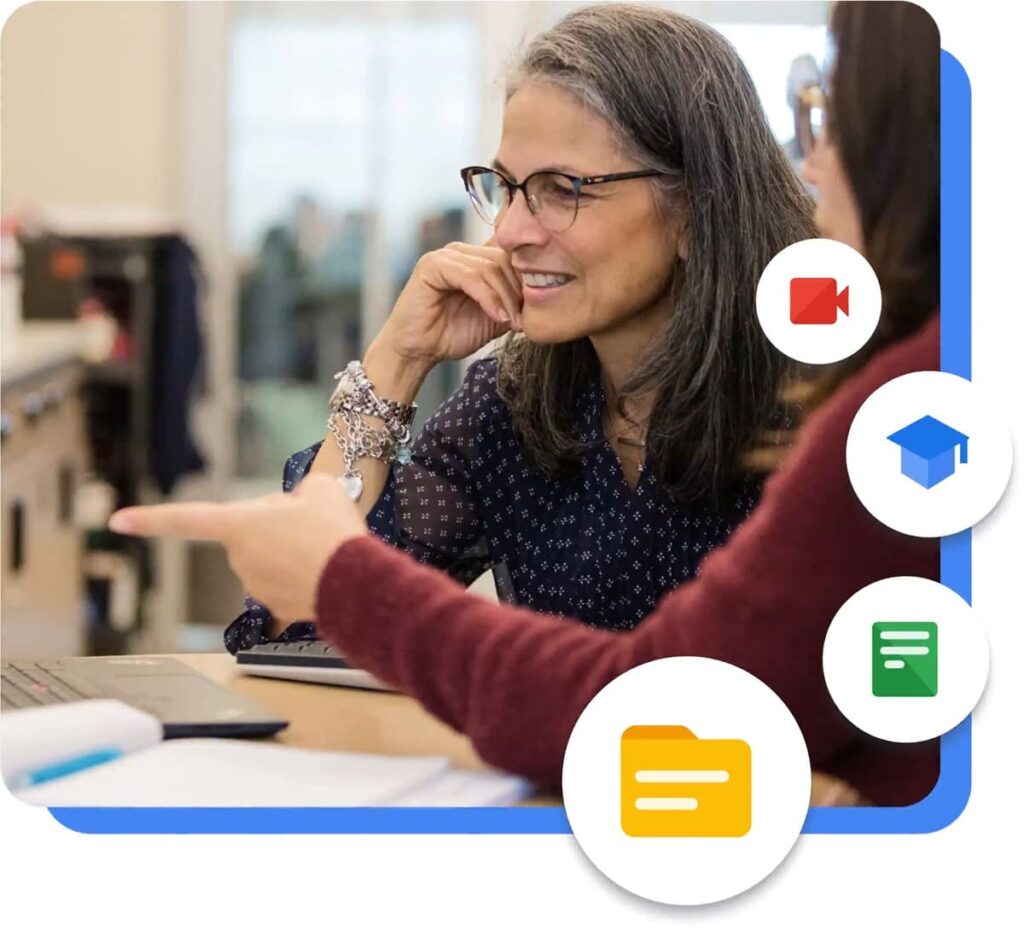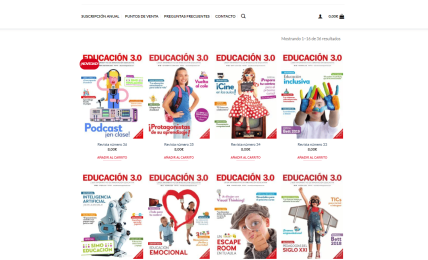‘Visit a Class’, la herramienta de Google que favorece la colaboración entre el equipo pedagógico
Disponible para usuarios de Google for Education Plus, permite la colaboración, la observación y el apoyo entre docentes y administradores en un entorno virtual.